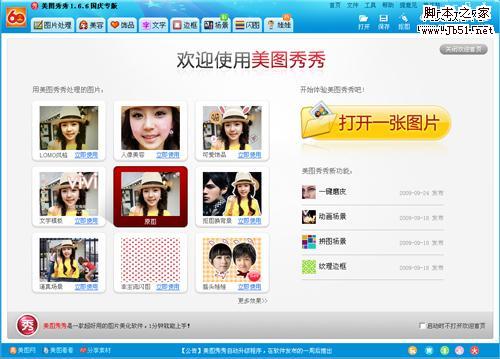
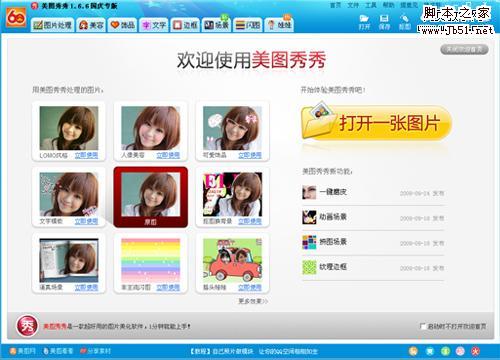
步骤1:进入软件安装目录的..MeituXiuXiuWebWelcomeimages路径下。在此文件夹最后你会发现几张图片,这就是欢迎首页上显示的图片了,如图3所示。我们所要做的,就是把这几张图片更换成自己处理过的其他图片即可。不过要注意看目录中图片文件的格式,要替换为相同格式及大小,这样才有最好的显示效果。
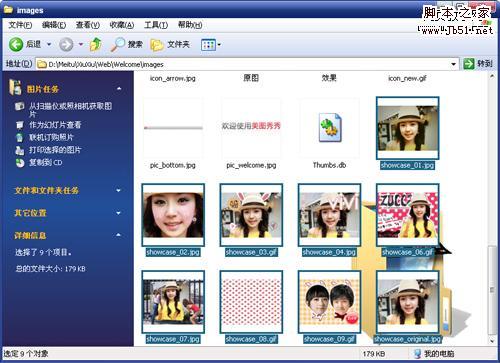
步骤2:先来更换一张jpg格式的“LOMO风格”的首页图。在美图秀秀中导入原图,在“图片处理”功能栏下应用一下反色和复古型的LOMO特效,得到想要的图片,如图4所示。
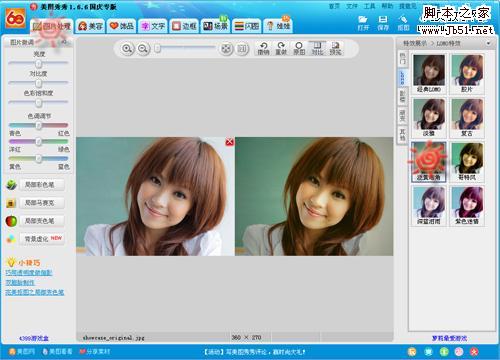
步骤3:然后单击软件界面右上方“尺寸”图标,将制作好的效果图片大小修改为宽120像素高90像素(其他图片保持此大小一致),如图5所示;确定返回后再保存此图片为JPG格式。
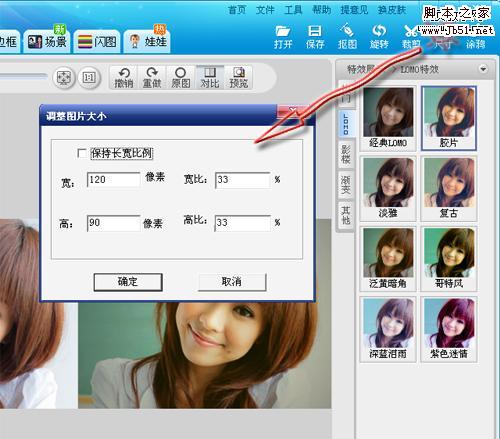
步骤4:最后一步,再进入..MeituXiuXiuWebWelcomeimages路径下,剪切出原有图片文件showcase_01.jpg,再将刚制作好的图片文件修改为同名并复制回上述路径中。OK,现在关闭美图秀秀再重新启动看下,变了吧(如图6所示)!就这么简单。
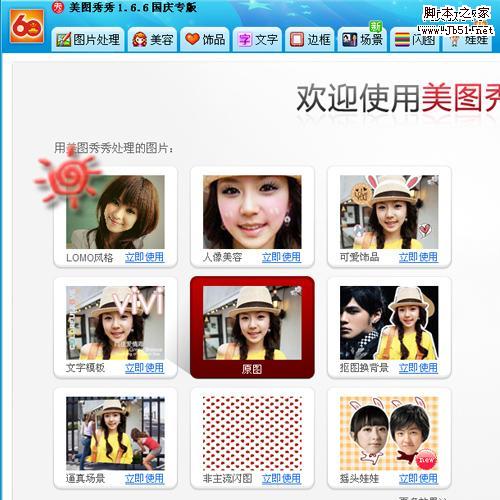
小结:据此思路,再依次更换默认首页中其他几张图片即可。只要你愿意,不仅是默认首页上的图片,整个软件界面上的那些标签按钮都可以更换!比如软件提示的几张示例图片可以在MeituXiuXiuImages 目录下去替换, 这些操作按钮可以在MeituXiuXiuImagesUI路径中去更换等等。
这些操作按钮可以在MeituXiuXiuImagesUI路径中去更换等等。
让美图秀秀软件界面更个性化,而软件本身又提供了这种个性化的处理功能,真可谓一举多得。难道你不想去试试吗?